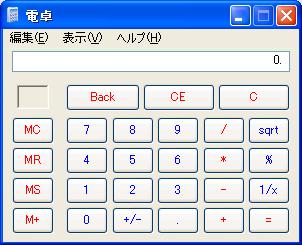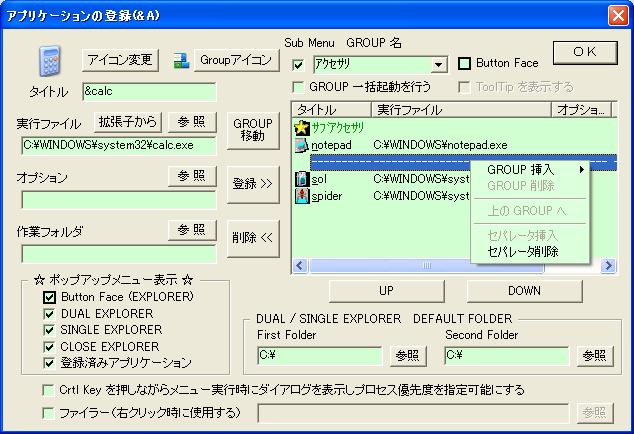LAUNCHER LAUNCHER
ランチャー 登録方法
ランチャーへアプリケーションを登録する方法について説明します。
以下の例は「電卓」を登録する例です。
登録したい「電卓」のタイトルバー(下図の一番上のバー)上でマウスの右ボタンを
2回クリックする等の ArtTips の POP UP MENU 起動操作を実行してください。
ここをダブルクリック
↓
すると、下図のように「電卓」情報がすでに左側の欄に入力された状態でアプリケーションの登録ダイアログが起動します。
あとは、GROUP 名の右側の▼ボタンを押して登録したい GROUP を選択した後、 登録 >> ボタンを押してください。
また、GROUP 名は GROUP 名欄に文字を直接入力することにより任意の GROUP 名を設定できます。
Sub Menu をチェックした場合は、該当 GROUP が POP UP MENU の Sub Menu に表示される状態になります。
Button Face をチェックした場合は、1つの GROUP 内のアプリケーションを1 MENU 欄に各アプリケーションのアイコンを並べる形で表示し右端に選択しているアプリケーションの名前を表示します。
Button Face をチェックした場合は ToolTip の表示も可能です。具体的には、ToolTip を表示する をチェックします。
この場合 MENU 欄の右端のアプリケーションの名前は表示されません。
KB操作は、上下矢印 Key で MENU を上下に移動、Button Face 部分では左右矢印 Key でアプリケーションを選択し Enter Key でアプリケーションを起動し、SUB MENU が Button Face の場合は、Shift Key を押しながら左矢印 Key を押すことによりひとつ上の MENU にすぐ移動できます。
なお、Button Face(EXPLORER)をチェックした場合は、DUAL/SINGLE/CLOSE EXPLORER を1つの MENU に表示します。(DUAL/SINGLE/CLOSE のチェックは不要です)
グループ内に他のグループを挿入する、グループ内に仕切り線を入れる場合は ListView 内の PopUp Menu から行います。
|